导出Gmail联系人可选择CSV或vCard格式。首先登录contacts.google.com,点击“更多”→“导出”,选择联系人范围及格式:CSV适用于Excel、Outlook等通用程序;vCard(.vcf)则完整保留头像、多号码等信息,兼容手机与桌面软件。还可按“家人”“同事”等群组分别导出,便于分类管理,导出时建议自定义文件名方便识别。

如果您希望将Gmail中的联系人信息进行备份,或是迁移到其他邮件服务或设备上,直接导出通讯录是关键的一步。此操作能确保您的重要联系人信息不会丢失,并便于在不同平台间同步使用。
本文运行环境:MacBook Pro,macOS Sonoma
CSV(逗号分隔值)格式是一种通用的数据交换格式,兼容绝大多数电子表格程序和邮件客户端,如Microsoft Excel、Outlook以及各类安卓应用。选择此格式可以方便地对联系人数据进行编辑和批量处理。
1、在电脑的浏览器中访问 contacts.google.com 并使用您的Google账号登录。
2、登录后,在页面左侧的菜单栏中找到并点击 “更多” 按钮。
3、从下拉菜单中选择 “导出” 选项。
4、在弹出的导出窗口中,选择您想要导出的联系人范围,例如 “所有联系人” 或某个特定的联系人组。
5、在“导出格式”部分,选择 “CSV格式(用于Outlook或其他程序)”。
6、点击 “导出” 按钮,浏览器会自动开始下载一个名为“contacts.csv”的文件,请将其保存到您指定的文件夹中。
vCard(.vcf)格式是专门用于存储单个或多个联系人信息的标准格式,广泛支持于iPhone、Android手机及各种桌面通讯录软件。该格式能完整保留联系人的头像、多个电话号码和地址等复杂信息结构。
1、同样登录至 Google 通讯录 网页版(contacts.google.com)。
2、在左侧边栏点击 “更多”,然后选择 “导出” 功能。
3、确认要导出的联系人范围无误。
4、在导出格式列表中,切换选择 “vCard格式(.vcf)”。
5、点击 “导出”,浏览器会下载一个.vcf文件,该文件包含了所选联系人的全部详细信息。
当您的联系人被分类管理时,例如分为“家人”、“同事”、“客户”等不同群组,您可以针对每个群组单独执行导出操作,以便更精细地管理和备份数据。
1、进入Google 通讯录页面,确保已正确登录账户。
2、在页面左侧的“联系人”下方,浏览并点击您想要导出的特定 联系人组。
3、待联系人列表加载完成后,点击左下角的 “更多” 按钮,选择 “导出”。
4、在导出设置中,系统通常会默认选中当前组的联系人,选择所需的导出格式(CSV或vCard)。
5、点击“导出”并保存文件,建议根据群组名称自定义文件名,例如“同事_contacts.vcf”,以方便日后识别和管理。
以上就是谷歌邮箱怎么导出联系人 Gmail通讯录导出与备份教程的详细内容,更多请关注php中文网其它相关文章!
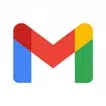
gmail邮箱是一款直观、高效、实用的电子邮件应用。免费提供15GB存储空间,可以永久保留重要的邮件、文件和图片,使用搜索快速、轻松地查找任何需要的内容,有需要的小伙伴快来保存下载体验吧!

Copyright 2014-2025 https://www.php.cn/ All Rights Reserved | php.cn | 湘ICP备2023035733号